Chyba „Ethernet nemá platnou konfiguraci IP“ je běžný problém týkající se vašeho internetového připojení. To znamená, že váš počítač nemá platnou adresu IP, a proto se nemůže připojit k internetu.
Protože tato chyba je nepříjemná, vyžaduje pouze rychlou opravu. Zde je návod, jak tuto chybu opravit a jak ji zastavit.
 Chyba „Ethernet nemá platnou konfiguraci IP“/ h2>
Chyba „Ethernet nemá platnou konfiguraci IP“/ h2>
Váš počítač potřebuje platnou adresu IP, než bude moci komunikovat se směrovačem a internetem. Pokud jej nemáte, nebudete mít přístup k e-mailům, sociálním médiím, online streamingovým službám apod.

Tato chyba obvykle vzniká, když vaše karta síťového rozhraní ( NIC) má problém, trpí chybou, je zastaralý nebo jen nechce hrát míč. Naštěstí existuje několik jednoduchých oprav:
1. Restartujte systém
Prvním a nejsnadnějším způsobem, jak opravit neplatnou konfiguraci Ethernet, je restartování systému. Výhodou restartu systému je resetování všech příchozích a odchozích připojení. Přestože se „vypínání a opětovné zapnutí“ jeví jako zastaralá možnost, počet problémů, které může vyřešit, je fenomenální.
2. Reset síťového adaptéru
Reset síťového adaptéru je dalším způsobem, jak obnovit konfiguraci vaší IP adresy.
In_content_1 all: [300x250] / dfp: [ 640x360]->Stisknutím tlačítka Windows Key + Iotevřete okno Nastavení. Do vyhledávacího řádku zadejte stav sítěa vyberte první možnost. Nyní v části Pokročilá nastavení sítěvyberte možnost Změnit možnosti adaptéru.
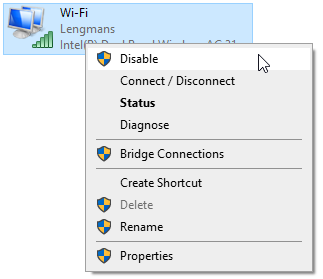
Klepněte pravým tlačítkem myši na připojení Ethernet (tato oprava funguje také pro vadné Wi-Fi připojení) a vyberte možnost Zakázat. Počkejte několik okamžiků, poté klikněte pravým tlačítkem a vyberte možnost Povolit. Po povolení ethernetového připojení byste měli obdržet novou adresu IP a vyčistit neplatnou konfiguraci IP.
Obnovení síťového adaptéru je také v systému Windows 10 šikovný způsob, jak opravit neidentifikovanou síť a další problémy s internetem.
3. Restartujte směrovač
Resetováním routeru můžete vyřešit několik problémů s připojením k internetu, stejně jako restartování počítače. Pokud jde o „Ethernet nemá platnou chybu konfigurace IP“, restartování dává routeru možnost nakonfigurovat novou adresu IP pro váš počítač.
Směrovač může mít vypínač napájení, který se obvykle nachází na zadní straně zařízení. Vypínač můžete vypnout, nechat jej několik sekund a znovu jej zapnout. Pokud váš router nemá tlačítko napájení, můžete vypnout zástrčku na soketu (nebo zástrčku odstranit, pokud vaše zásuvka nemá vypínač).
Nezapomeňte nechat několik sekund mezi vypnutí a zapnutí routeru. Tyto sekundy dávají routeru IP konfiguraci šanci na resetování a vyřeší neplatnou chybu konfigurace IP.
4. Spusťte Poradce při potížích se síťovým adaptérem
Windows 10 má integrované nástroje pro odstraňování problémů pro mnoho běžných problémů a síťový adaptér je jedním z nich.
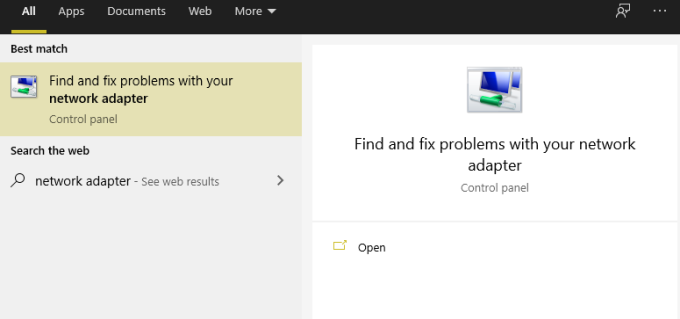
Stiskněte Windows Key + S, zadejte síťový adaptéra vyberte Najít a opravit problémy se síťovým adaptérem. Nyní vyberte možnost Upřesnita poté zaškrtněte možnost Použít opravy automatickya poté Spustit jako správce. Možná budete muset v tuto chvíli zadat své heslo pro systém Windows.
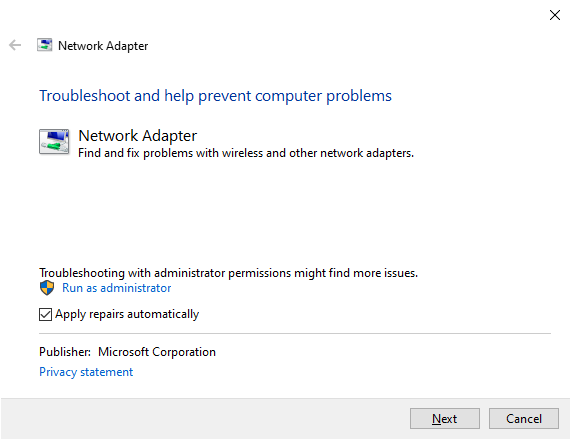
Vyberte možnost Další,a vyberte ze seznamu svůj síťový adaptér Ethernet. Projděte si dostupné otázky týkající se neplatné konfigurace IP a dokončete nástroj pro odstraňování problémů. V závislosti na typu problémů, které nástroj pro odstraňování problémů s síťovým adaptérem odhalí, se mohou zobrazit různé otázky.
5. Reset The Winsock
Winsock (Windows Socket) je základní součást Windows, která zpracovává příchozí a odchozí požadavky na data pro programy využívající internet. Winsock v podstatě pomáhá se správou vašeho internetového připojení a softwaru, který ho chce používat.
Existuje několik příkazů, které můžete použít spolu s resetem Winsock, což také pomáhá překonfigurovat vaši ethernetovou IP adresu .
Do vyhledávací lišty nabídky Start zadejte příkazový řádek, vyberte Nejlepší shodaa poté Spustit jako správce. Nyní zadejte následující příkazy jeden po druhém a po každém záznamu stiskněte Enter:
Po zadání posledního příkazu a zobrazení zprávy o úspěšném dokončení byste měli restartovat počítač.
Příkazový řádek je výkonný nástroj systému Windows s hromadami funkcí. Pomocí nejlepší příkazové řádky příkazového řádku, které by měl znát každý uživatel Windows.
6 můžete lépe ovládat svůj systém. Přeinstalujte nebo aktualizujte ovladač síťového připojení
Windows 10 udržuje vaše ovladače aktuální. Ale přesto se můžete setkat s chybou ovladače. Ovladače přidružené k vašemu připojení k síti Ethernet a Wi-Fi můžete aktualizovat ručně a ujistěte se, že to není zdroj problémů s připojením k internetu.
Stiskněte Klávesa Windows + Xa v nabídce vyberte Správce zařízení. Výběrem možnosti Síťové adaptéryzobrazíte seznam síťových ovladačů pro vaše zařízení. Vyhledejte ovladač připojení Ethernet. Název ovladače síťového adaptéru obvykle označuje, který ovladač hledáte. Například síťový adaptér pro můj notebook je Qualcomm Atheros Gigabit Ethernet Controller, který lze snadno zjistit.
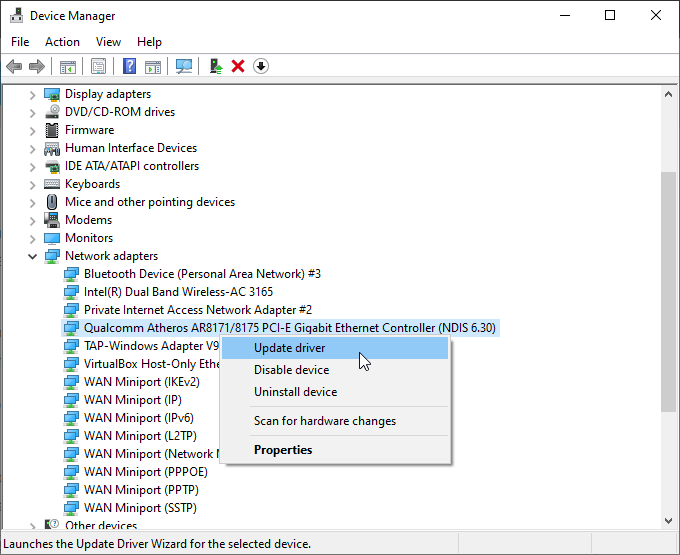
Jakmile najdete ovladač síťového adaptéru Ethernet, klepněte pravým tlačítkem myšia vyberte Aktualizovat ovladač. Vyberte Vyhledat ovladače automaticky automatickya systém Windows automaticky vyhledá nejlepší ovladač v systému. Pokud bude nalezen aktuálnější ovladač, systém Windows jej nainstaluje automaticky.
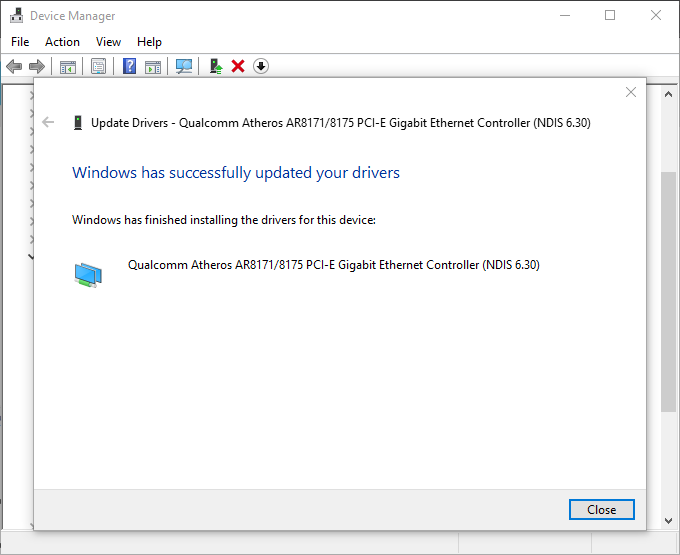
Ovladače mohou způsobit další problémy ve vašem systému. Pokud vaše Porty USB 3.0 nefungují, takto je opravte.
Oprava Ethernetu nemá platnou chybu konfigurace IP
Toto je pět nejlepších možností pro opravu chybné chybové zprávy o konfiguraci IP. Vzhled této chyby je rozzlobený, zejména pokud se pokoušíte dokončit nějakou práci nebo stáhnout důležitý soubor. Jedna z výše uvedených oprav by však měla resetovat vaši konfiguraci IP adresy Ethernet a obnovit provoz Internetu.
Bohužel neplatná chyba konfigurace IP není jediným problémem v síti Windows, se kterým se můžete setkat. Tady je jak opravit chybu „Nelze obnovit IP adresu“ ve Windows.